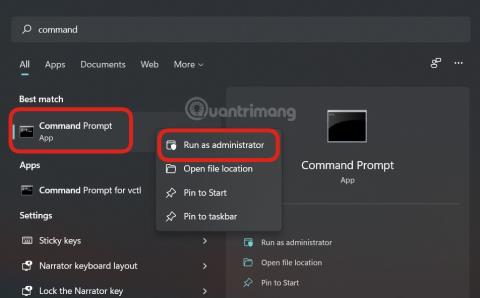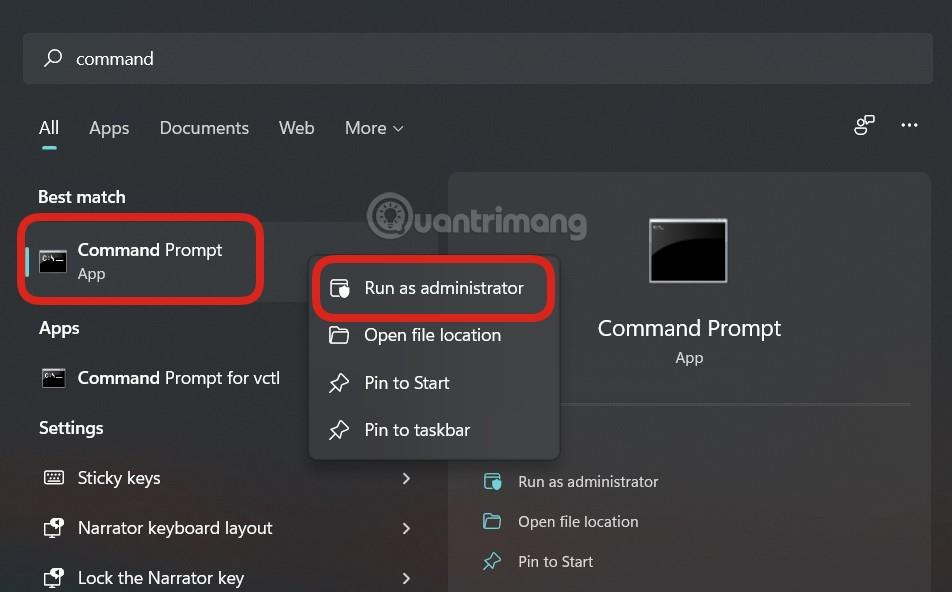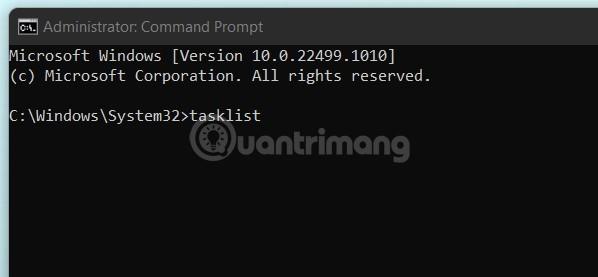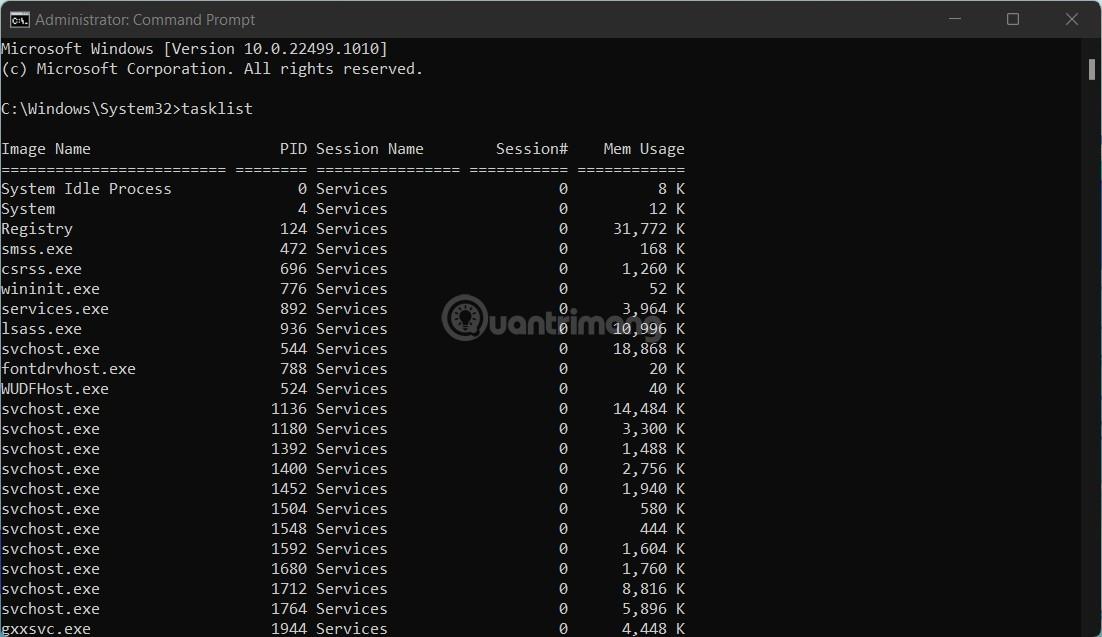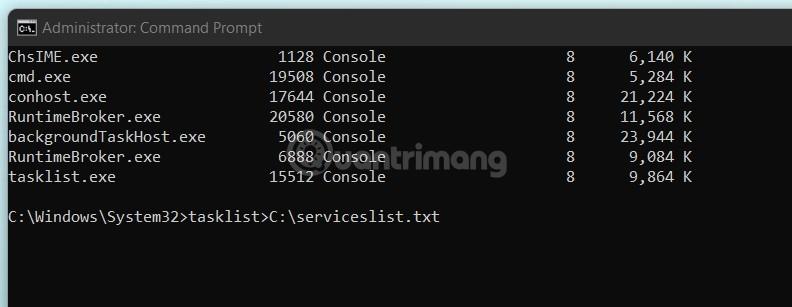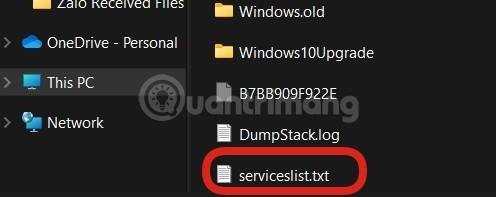Ko želite diagnosticirati težavo, ki jo imate v računalniku z operacijskim sistemom Windows 11 , ali prosite nekoga drugega, da vam pomaga videti napake računalnika , je prva stvar, na katero morate pomisliti izvoz seznama trenutno izvajanih procesov za raziskovanje težave.
Z upraviteljem opravil si lahko ogledate seznam procesov, ki se trenutno izvajajo. Težava je v tem, da tega seznama ni mogoče izvoziti kot besedilno datoteko neposredno iz upravitelja opravil. Namesto tega boste morali ukaz zagnati v ukaznem pozivu .
Najprej odprite ukazni poziv kot skrbnik . Če želite to narediti, kliknite ikono Windows Search v opravilni vrstici, vnesite ključno besedo »Command Prompt« v iskalno vrstico, z desno miškino tipko kliknite aplikacijo Command Prompt v vrnjenih rezultatih iskanja, nato kliknite » Run as Administrator« v meniju, ki se prikaže. .
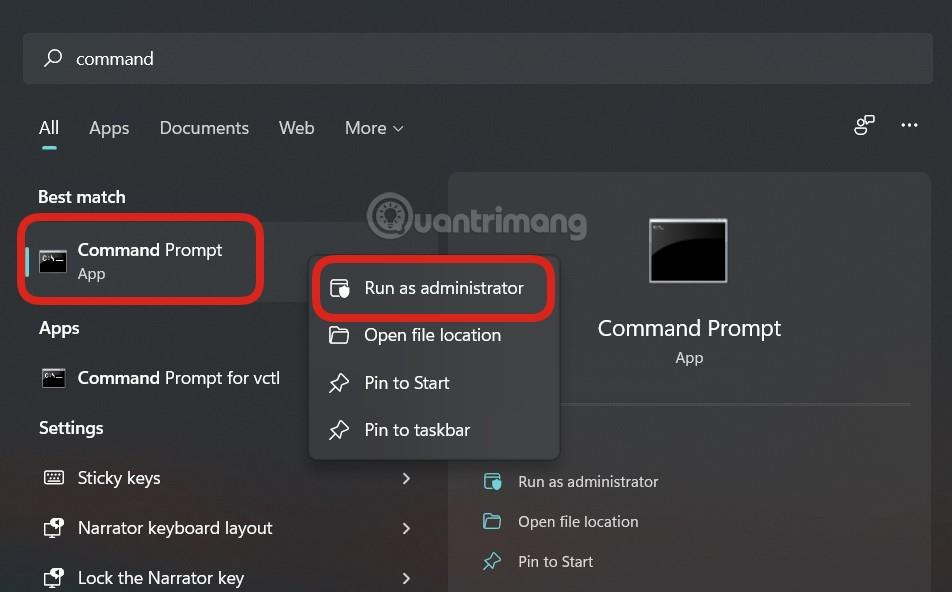
Ukazni poziv se bo takoj zagnal s povišanimi dovoljenji. V vmesniku ukazne vrstice, ki se prikaže, zaženite naslednji ukaz:
tasklist
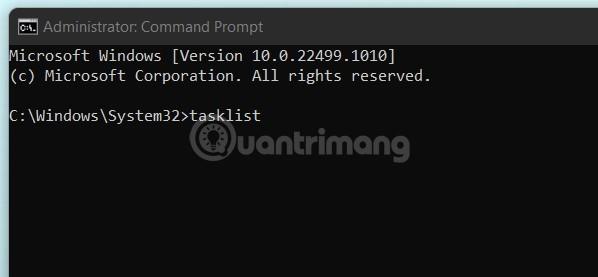
Ta ukaz vrne seznam informacij, povezanih z vsakim specifičnim procesom, ki se izvaja v sistemu:
- Ime slike
- ID procesa (PID)
- Ime seje
- Seja #
- Uporaba Mem
Spodaj je primer seznama napredka, vrnjenega po zagonu ukaza. Upoštevajte, da bo dejanski seznam verjetno veliko daljši, odvisno od števila odprtih procesov v vašem sistemu.
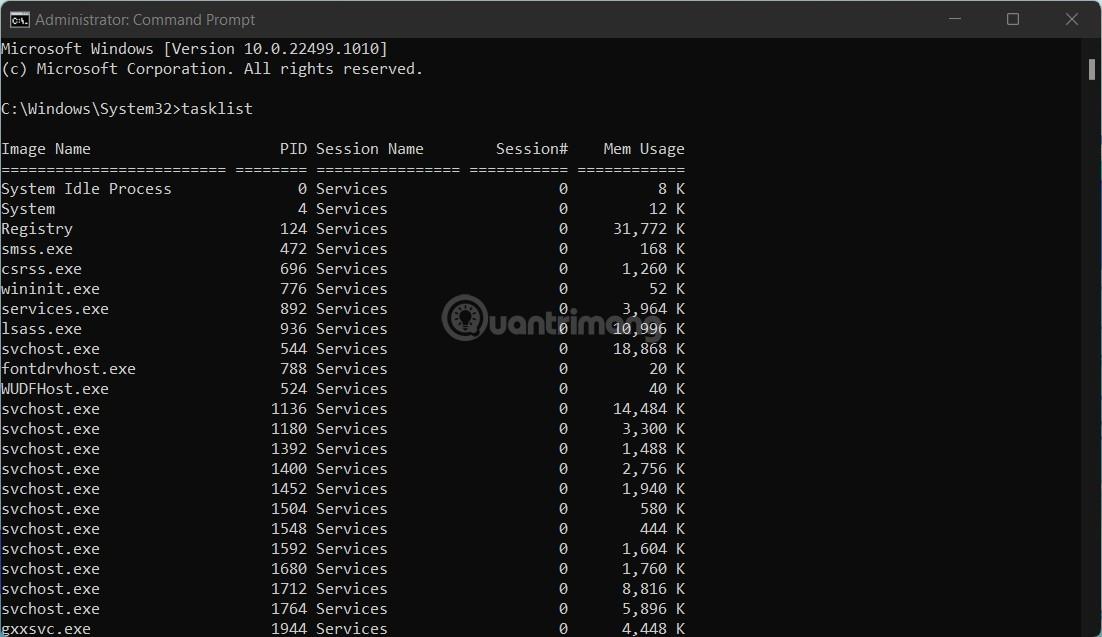
Zdaj, če želite ta seznam izvoziti kot datoteko TXT z navadnim besedilom za priročno shranjevanje ali skupno rabo z drugimi, zaženite naslednji ukaz:
tasklist>C:\serviceslist.txt
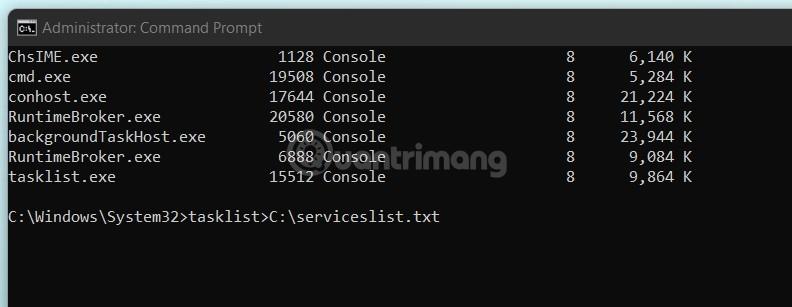
Servicelist lahko zamenjate s katerim koli imenom za besedilno datoteko.
Ustrezna datoteka TXT je zdaj ekstrahirana in pripravljena za uporabo. Najdete ga v pogonu Windows (C:). Odprite File Explorer, se pomaknite do »Windows (C:)« in nato poiščite besedilno datoteko »serviceslist« (ali kako ste jo poimenovali).
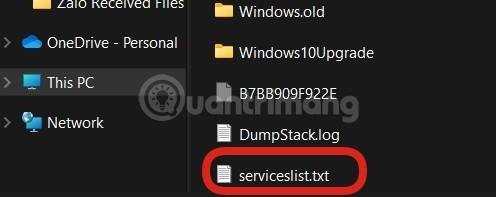
Datoteko lahko dvokliknete, da jo odprete ali daste v skupno rabo s komerkoli kot običajno besedilno datoteko.